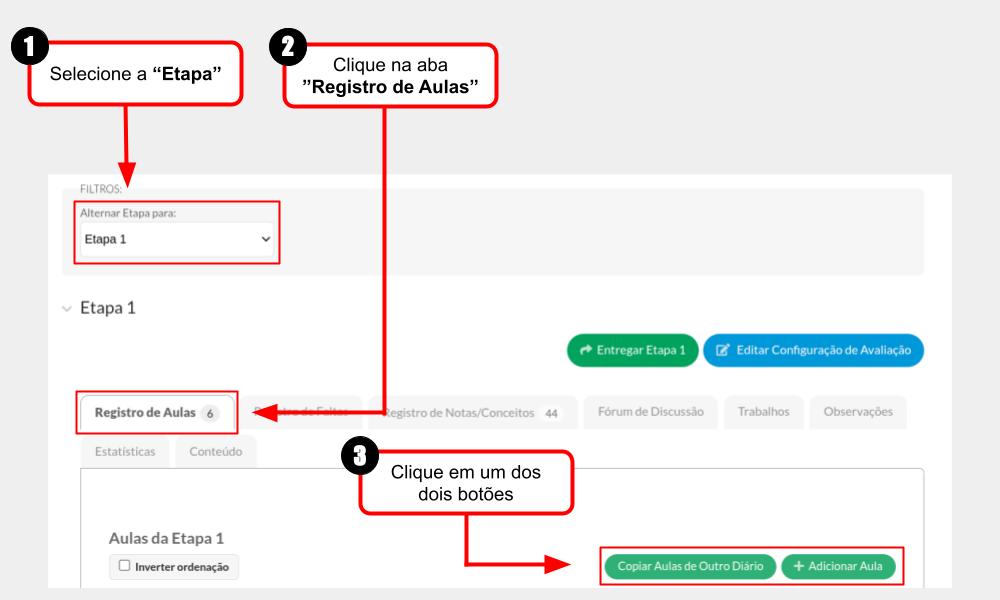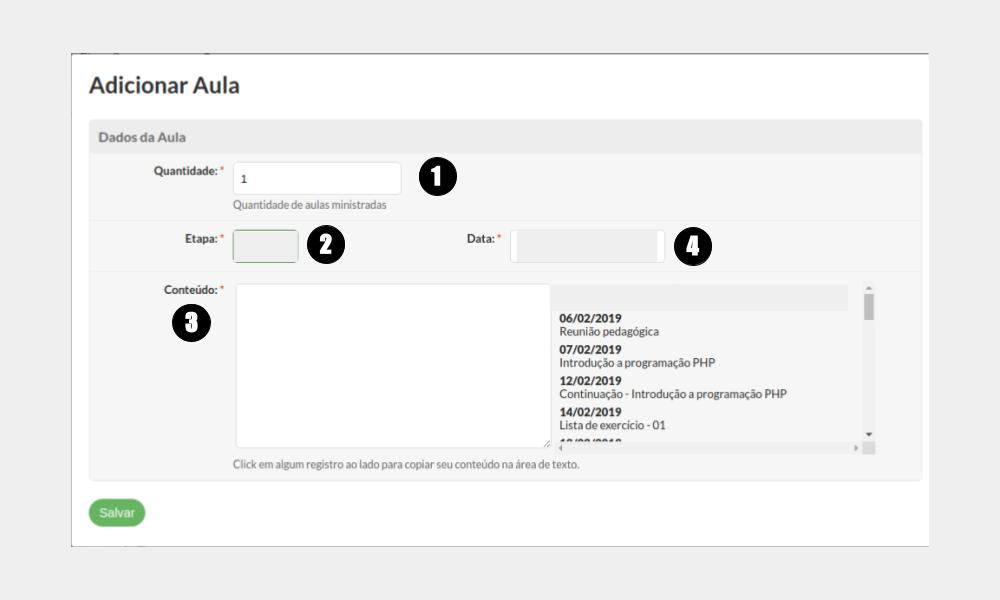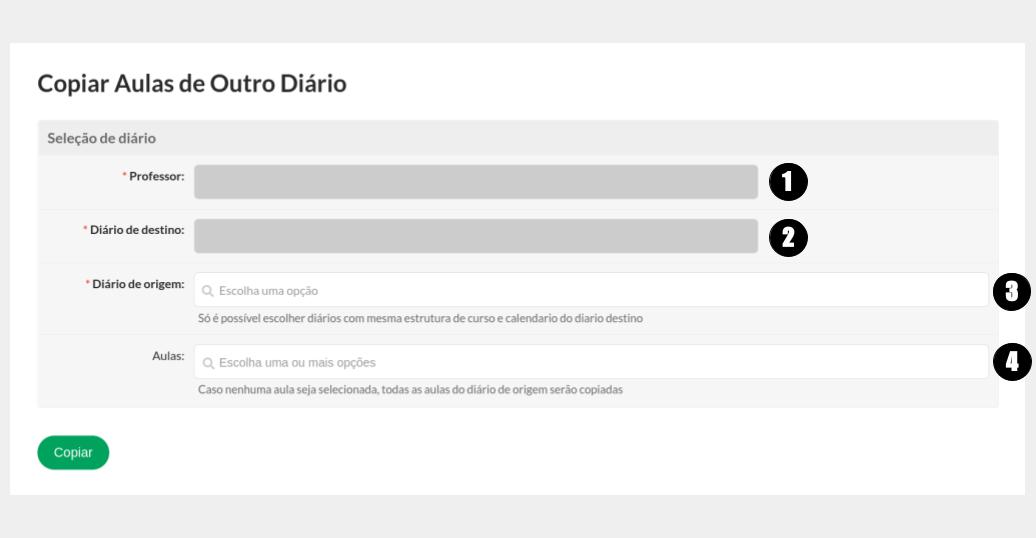Adicionar Aula - SUAP EDU: mudanças entre as edições
Sem resumo de edição |
|||
| (13 revisões intermediárias pelo mesmo usuário não estão sendo mostradas) | |||
| Linha 23: | Linha 23: | ||
<tr> | <tr> | ||
<td valign="top" align='center'> | <td valign="top" align='center'> | ||
[[Arquivo:AdicionarAula1.jpg | <div class="res-img"> | ||
[[Arquivo:AdicionarAula1.jpg]] | |||
</div> | |||
</td> | </td> | ||
</tr> | </tr> | ||
| Linha 30: | Linha 32: | ||
== Adicionar Aula == | == Adicionar Aula == | ||
<div style="border: 2px solid #d6d2c5; background-color: #f9f4e6; padding: 1em; font-size: 16px;"> | <div style="border: 2px solid #d6d2c5; background-color: #f9f4e6; padding: 1em; font-size: 16px;"> | ||
<p>Ao clicar no botão para "Adicionar Aula será aberta a tela <b>"Adicionar Aula"</b> como ilustrado na <b>Figura 2</b>. Logo após essa figura, estão indicados quais campos devem ser preenchidos.</p> | <p>Ao clicar no botão para <b>"Adicionar Aula será aberta a tela"</b> <b>"Adicionar Aula"</b> como ilustrado na <b>Figura 2</b>. Logo após essa figura, estão indicados quais campos devem ser preenchidos.</p> | ||
</div> | </div> | ||
| Linha 42: | Linha 44: | ||
<tr> | <tr> | ||
<td valign="top" align='center'> | <td valign="top" align='center'> | ||
[[Arquivo:Adicionar Aula | <div class="res-img"> | ||
[[Arquivo:AdicionarAula2.jpg]] | |||
</div> | |||
</td> | |||
</tr> | |||
</table> | |||
<div style="padding: 1em; font-size: 16px;"> | |||
<b>A seguir estão as indicações dos campos para serem preenchidos na tela "Adicionar Aula" (Figura 2):</b> | |||
<b>1 - Quantidade:</b> inclusão do número de aulas que serão registradas na data selecionada; | |||
<b>2 - Etapa:</b> selecione a etapa em que deseja registrar a aula; | |||
<b>3 - Conteúdo:</b> inclusão do conteúdo da aula; | |||
<b>4 - Data:</b> inclusão da data da aula; | |||
== Copiar Aula == | |||
<div style="border: 2px solid #d6d2c5; background-color: #f9f4e6; padding: 1em; font-size: 16px;"> | |||
<p>Ao clicar no botão para <b>"Copiar Aulas de Outro Diário"</b> será aberta a tela ilustrada na <b>Figura 3</b>. Logo após essa figura, estão indicados quais campos devem ser preenchidos.</p> | |||
</div> | |||
<table border='0' style="width:100%;"> | |||
<tr> | |||
<td valign="top" align='center'> | |||
<b>Figura 3:</b> Tela "Copiar Aulas". | |||
</td> | |||
</tr> | |||
<tr> | |||
<td valign="top" align='center'> | |||
<div class="res-img"> | |||
[[Arquivo:AdicionarAula3.jpg]] | |||
</div> | |||
</td> | </td> | ||
</tr> | </tr> | ||
| Linha 50: | Linha 85: | ||
<b>A seguir estão as indicações dos campos para serem preenchidos na tela "Adicionar Aula" (Figura 2):</b> | <b>A seguir estão as indicações dos campos para serem preenchidos na tela "Adicionar Aula" (Figura 2):</b> | ||
<b> | <b>1 - Professor:</b> esse campo já vem preenchido automático pelo SUAP; | ||
<b> | <b>2 - Diário de Destino:</b> campo já vem preenchido pelo SUAP, lembrando que esse diário será o diário que você vai copiar as aulas de outro diário para ele; | ||
<b> | <b>3 - Diário Origem:</b> será o diário de onde as aulas serão copiadas; | ||
<b> | <b>4 - Aulas:</b> selecione as aulas que quer copiar; | ||
Após preenchido corretamento todos os campos, basta clicar no botão [[Arquivo:AdicionarAula4.png|150px]]. | |||
</div> | </div> | ||
Edição atual tal como às 10h39min de 5 de janeiro de 2024
Considerações Iniciais
Esse tutorial orienta como adicionar aulas e também como registrar faltas em um diário.
Observação: Para o botão "Adicionar aulas" estar visível, é necessário que a data em que você esteja tentando adicionar a aula esteja dentro do período do calendário acadêmico.
Acessar Meus Diários
Caso não saiba como fazer para acessar seus diários, clique aqui e acesse o tutorial contendo as instruções.
Abrir tela "Adicionar Aula" ou Copiar Aula de Outro Diário
Após ter acessado os seus diários, primeiro selecione a "Etapa", depois clique na aba "Registro de Aulas" e por último clique no botão "Adicionar Aula" como ilustrado na Figura 1.
|
Figura 1: Abrir tela para "Adicionar Aula" ou "Copiar Aula de Outro Diário". |
Adicionar Aula
Ao clicar no botão para "Adicionar Aula será aberta a tela" "Adicionar Aula" como ilustrado na Figura 2. Logo após essa figura, estão indicados quais campos devem ser preenchidos.
|
Figura 2: Tela "Adicionar Aula". |
A seguir estão as indicações dos campos para serem preenchidos na tela "Adicionar Aula" (Figura 2):
1 - Quantidade: inclusão do número de aulas que serão registradas na data selecionada;
2 - Etapa: selecione a etapa em que deseja registrar a aula;
3 - Conteúdo: inclusão do conteúdo da aula;
4 - Data: inclusão da data da aula;
Copiar Aula
Ao clicar no botão para "Copiar Aulas de Outro Diário" será aberta a tela ilustrada na Figura 3. Logo após essa figura, estão indicados quais campos devem ser preenchidos.
|
Figura 3: Tela "Copiar Aulas". |
A seguir estão as indicações dos campos para serem preenchidos na tela "Adicionar Aula" (Figura 2):
1 - Professor: esse campo já vem preenchido automático pelo SUAP;
2 - Diário de Destino: campo já vem preenchido pelo SUAP, lembrando que esse diário será o diário que você vai copiar as aulas de outro diário para ele;
3 - Diário Origem: será o diário de onde as aulas serão copiadas;
4 - Aulas: selecione as aulas que quer copiar;
Após preenchido corretamento todos os campos, basta clicar no botão 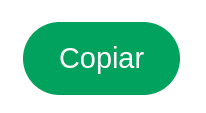 .
.
Registrar Falta
Após ter adicionado uma aula, clique aqui para acessar o tutorial aqui para acessar o tutorial "Registrar Falta".